
Пункт меню "Відправити", яке з'являється при натисканні правою кнопкою миші по файлу або папці, часто використовується користувачами ПК для створення ярликів файлів і програм на робочому столі, а також для відправки файлів на зовнішній диск.
За замовчуванням в меню "Відправити" є тільки кілька стоять варіантів. Якщо ви хочете зробити цю опцію більш корисною, ви можете додати нові пункти в меню "Відправити". Наприклад, ви можете додати папку з фотографіями або папку, яку ви часто використовуєте для збереження і швидко переміщати файли в цю папку.
до.
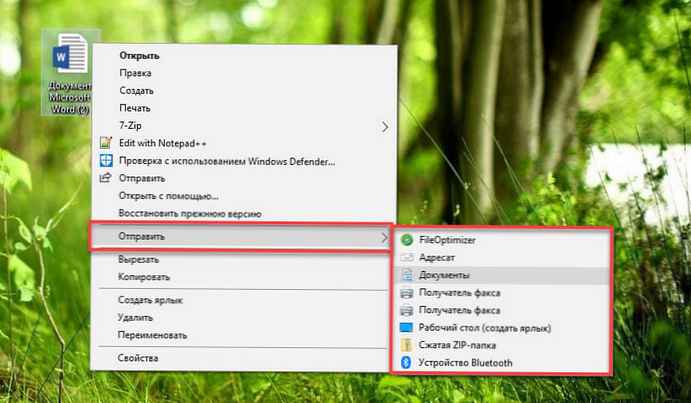
після.

Ви також можете додати свої улюблені програми в меню "Відправити", щоб швидко відкривати файли в певному додатку. Наприклад, якщо ви додали ярлик програми Paint в список "Надіслати", ви можете швидко відкрити файл зображення, клікнувши правою кнопкою миші по файлу, натиснувши в контекстному меню "Відправити", а потім вибравши "Paint". Звичайно, ви завжди можете використовувати опцію Відкрити за допомогою, щоб відкрити файл в програмі, відмінною від програми за замовчуванням.
Якщо ви хочете налаштувати меню "Відправити", додавши нові пункти або видаливши існуючі, ось як це зробити.
Налаштувати меню "Відправити" в Windows 10.
Крок 1. Відкрийте в провіднику призначену для користувача папку або папку з програмою, яку ви хочете додати в меню "Відправити".
крок 2. Клацніть правою кнопкою миші папку або файл програми, натисніть "Відправити" і виберіть "Робочий стіл" (створити ярлик). Це створить ярлик папки або програми на робочому столі.
Примітка: Якщо ви хочете додати сучасні програми в меню "Відправити", ви також повинні створити для нього ярлик програми на робочому столі.
крок 3. Відкрийте поле діалогове вікно "Виконати" за допомогою поєднання клавіш Win + R, введіть або скопіюйте і вставте команду: Shell: sendto а потім натисніть клавішу Enter, щоб відкрити папку: C: \ Users \ Імя_пользователя \ AppData \ Roaming \ Microsoft \ Windows \ SendTo
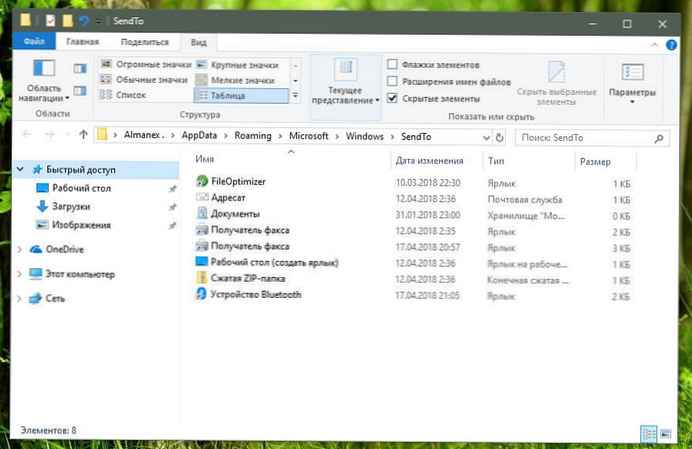
крок 4. Скопіюйте та вставте в папку SendTo - ярлик папки або програми, які ви створили на робочому столі, щоб додати її в меню "Відправити". Після чого ви можете видалити ярлики на робочому столі.
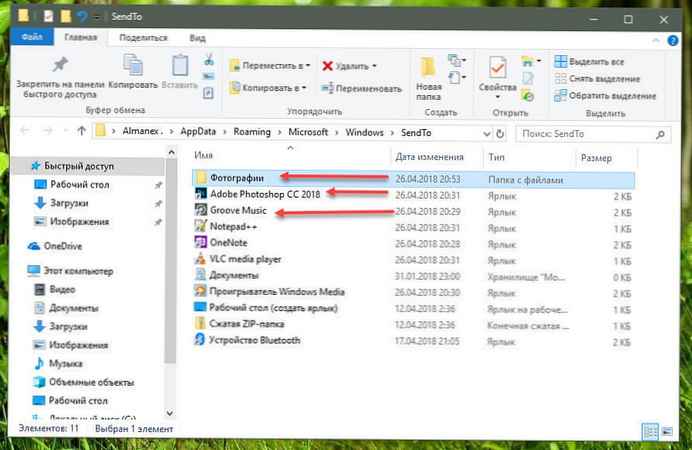
Коли ви клацніть правою кнопкою миші на файлі або папці і виберіть "Надіслати", ви повинні побачити нову додану опцію.
Усе!











